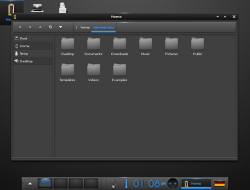I programmi che vengono quotidianamente utilizzati sono soliti riempire il file system con svariati file che, sparsi come sono per il disco, non rendono semplice il lavoro di chi ha necessità di ritrovarli ed eliminarli.
![]()
In aiuto ci viene BleachBit che, oltre ad eliminare file non necessari, permette anche di proteggere la propria privacy impedendone il ripristino. Per installare il programma si possono utilizzare direttamente i repository. Da riga di comando basta eseguire:
sudo apt-get install bleachbit
oppure si può utilizzare Ubuntu Software Center per effettuare l’operazione. Una volta avviato il programma, l’interfaccia si presenta come una lista di pulitori pre-configurati che possono essere eseguiti. La lista delle operazioni è dinamica ed è generata da un’analisi delle cartelle presenti nella home (per vedere l’intera lista, dalle Preferenze si deve eliminare la spunta sulla voce “Nascondere i pulitori non pertinenti”). Si possono pulire file temporanei di Adobe Acrobat Reader, aMule, wine, X11, o ripulire la cache di tutti quei programmi che ne hanno una con, ad esempio, le operazioni recenti o gli ultimi file aperti.
Nei pulitori per Mozilla Firefox e in Chrome si possono cancellare cache e cookie, cronologia dei download e dei moduli, il database delle password, i salvataggi delle sessioni utilizzate per effettuare il ripristino dopo il crash del browser, le preferenze per i singoli siti e la cronologia degli indirizzi web.
È presente anche un utile comando che permette di eliminare la frammentazione dei database, ottimizzando lo spazio e migliorando la velocità. Le opzioni avanzate di pulitura del disco sono invece due e si trovano nelle sezioni Scansione Approfondita e Sistema. La prima permette di ripulire la home da file temporanei (quelli che finiscono con ~ ad esempio), file di backup (quelli che finiscono con .bak), i famosi Thumbs.db, che si trovano spesso sparsi nei file system utilizzati anche da Microsoft Windows, e i .DS_store di casa Apple. La seconda sezione citata invece permette, se BleachBit viene avviato da root, di ripulire in sistema in generale (quindi al di fuori della propria home) eliminando i file desktop danneggiati, le localizzazioni non necessarie , i registri obsoleti, i file temporanei, cache e log.
Se si cancella un file e si vuole impedire il ripristino, la soluzione è sovrascrivere lo spazio libero o i singoli file che vengono cancellati, tramite BleachBit è possibile eseguire entrambe queste operazioni. È possibile effettuare la prima operazione tramite la voce Sistema-Libera spazio su disco, la seconda tramite l’apposita voce nel menù Preferenze. Una volta selezionati i pulitori da eseguire è consigliato prima eseguire una simulazione (tasto Anteprima) che, oltre a visualizzare i file da cancellare, calcola il totale dello spazio che verrà liberato. Quando si è sicuri, premendo il tasto Elimina, si può far partire la pulizia.
Il programma ha anche una modalità di avvio da linea di comando. Tramite il comando:
bleachbit -l
è possibile visualizzare una lista di tutte le operazioni di pulizia permesse, e tramite:
bleachbit -p vlc.mru
(dove vlc.mru è un pulitore a caso preso dalla lista precedente) è possibile eseguire l’anteprima della pulizia. Infine con il parametro -d, al posto del -p del comando precedente, si esegue effettivamente l’operazione. Questa modalità è molto utile, ad esempio, per essere inserita in script eseguiti periodicamente. L’interfaccia del programma è minimale, poco più di una GUI per la linea di comando, ma il funzionamento è ottimo e riuscirà a sorprendervi per la quantità di spazio che è capace di liberare.